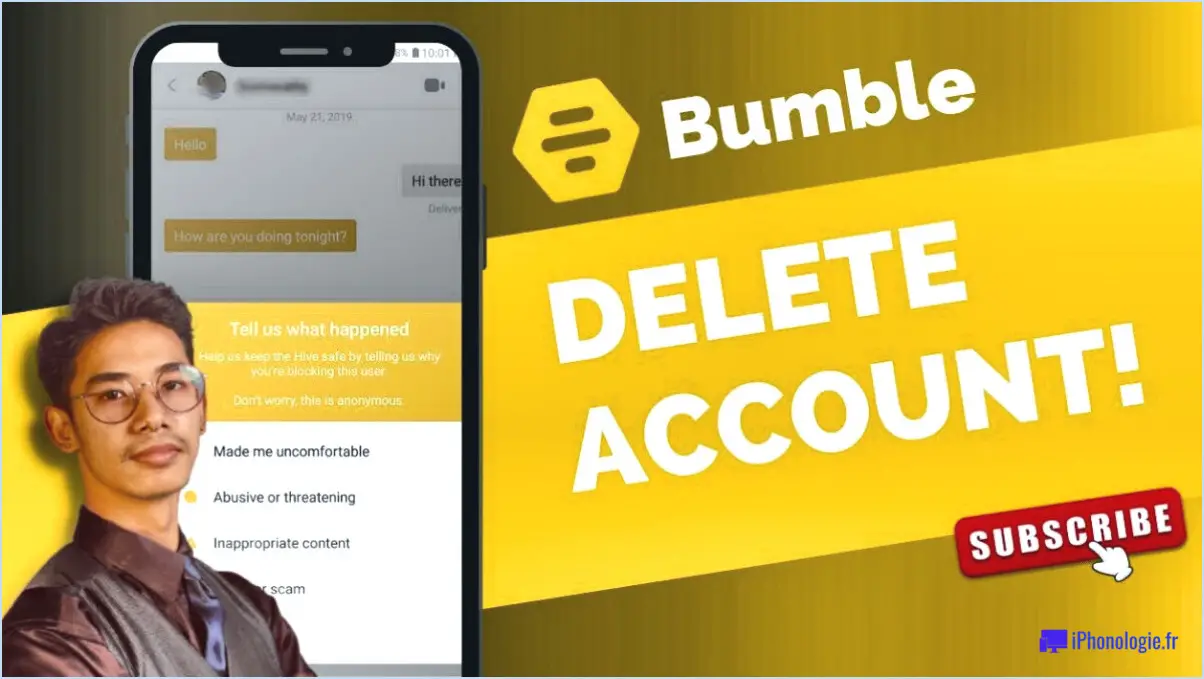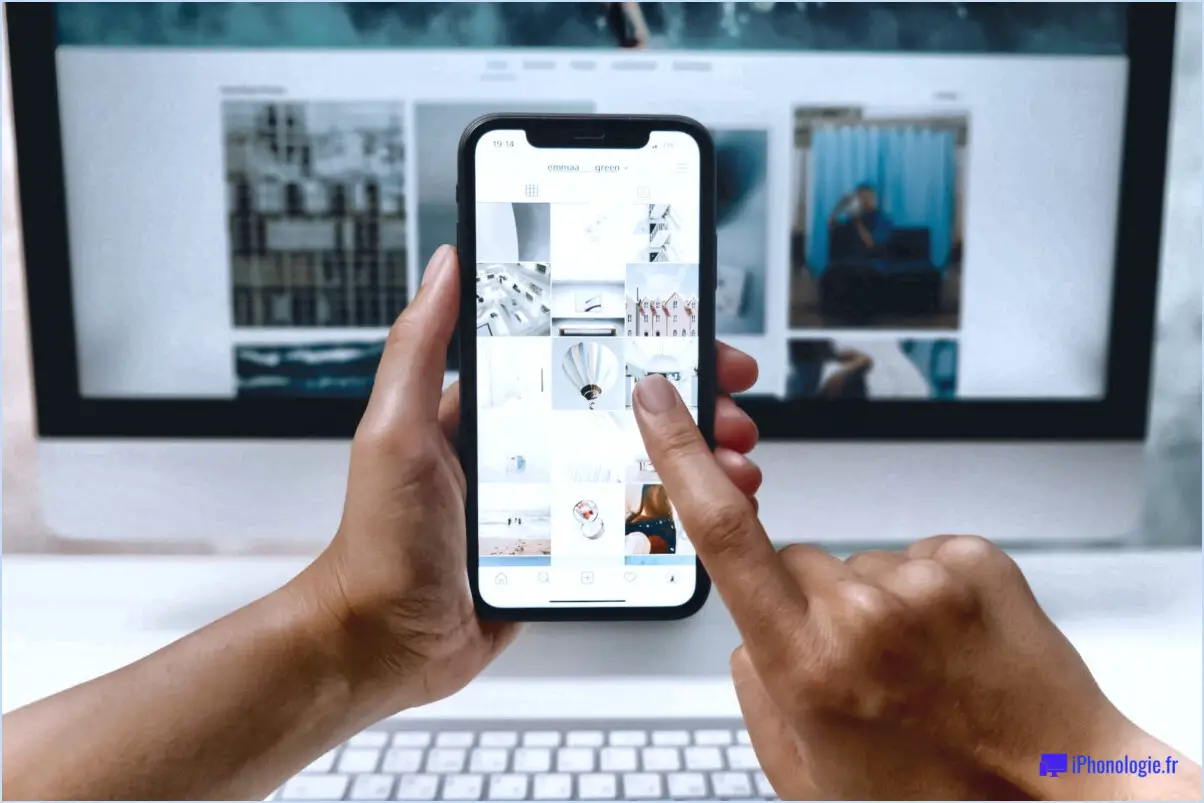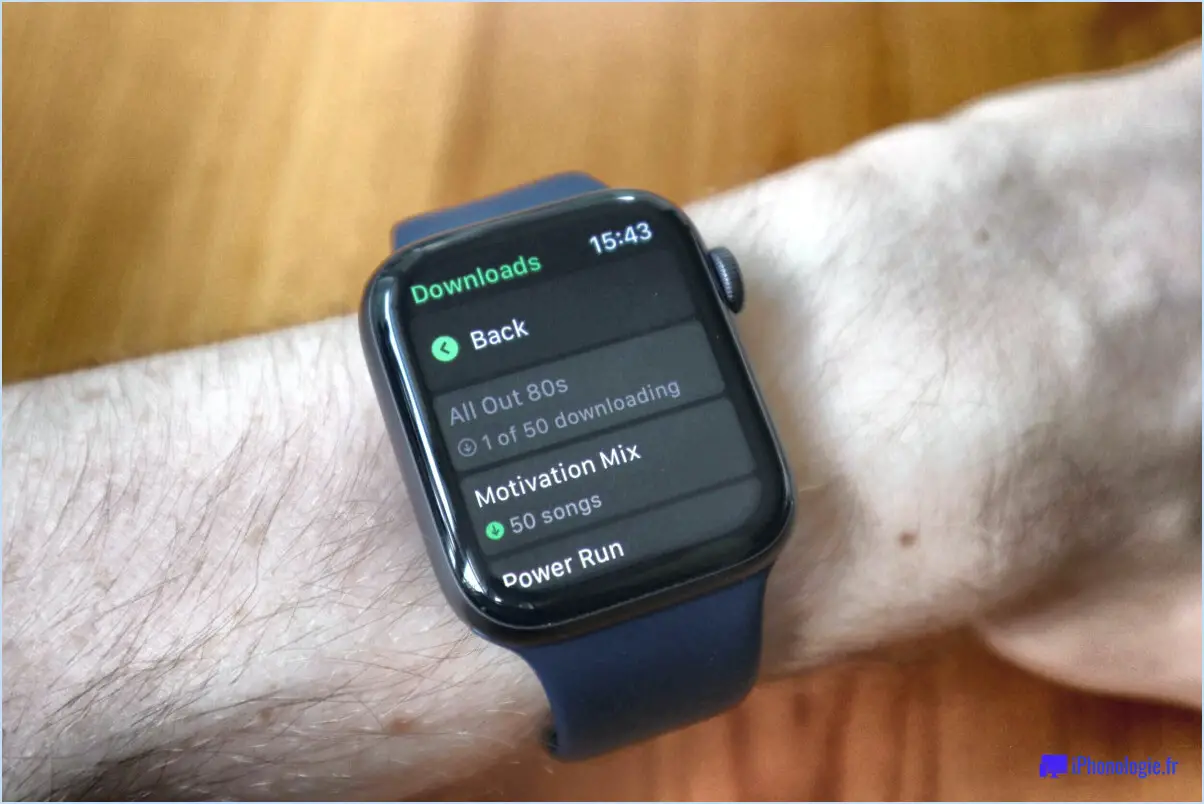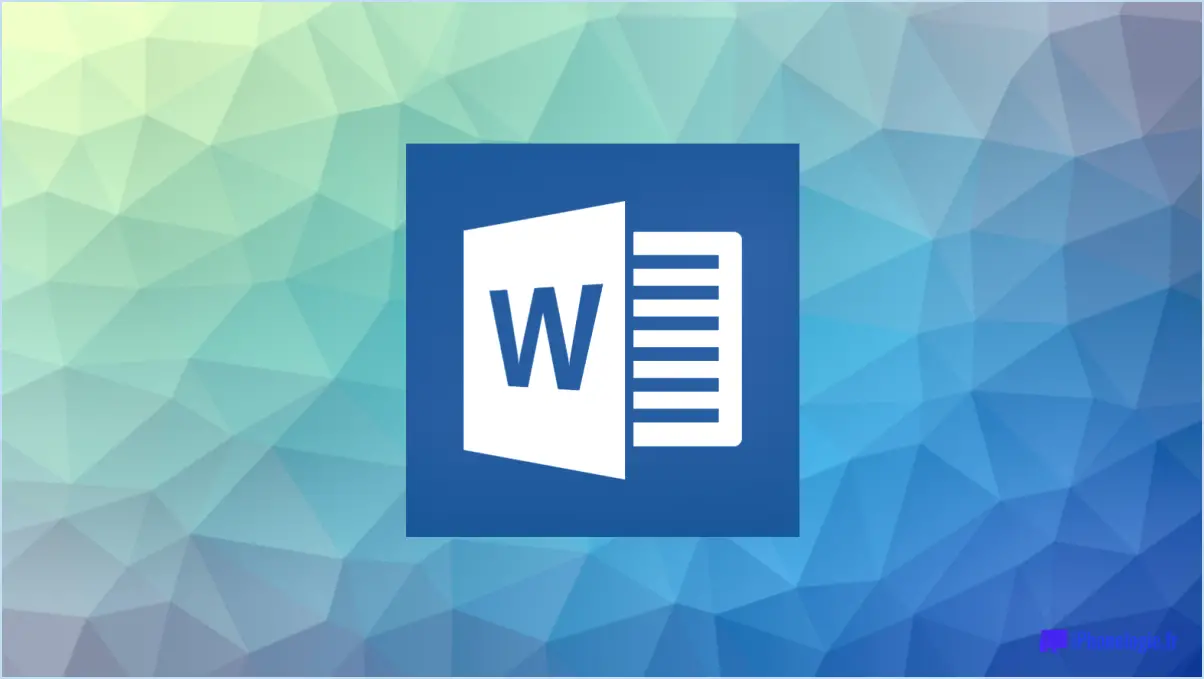Comment configurer Google Families pour votre famille?
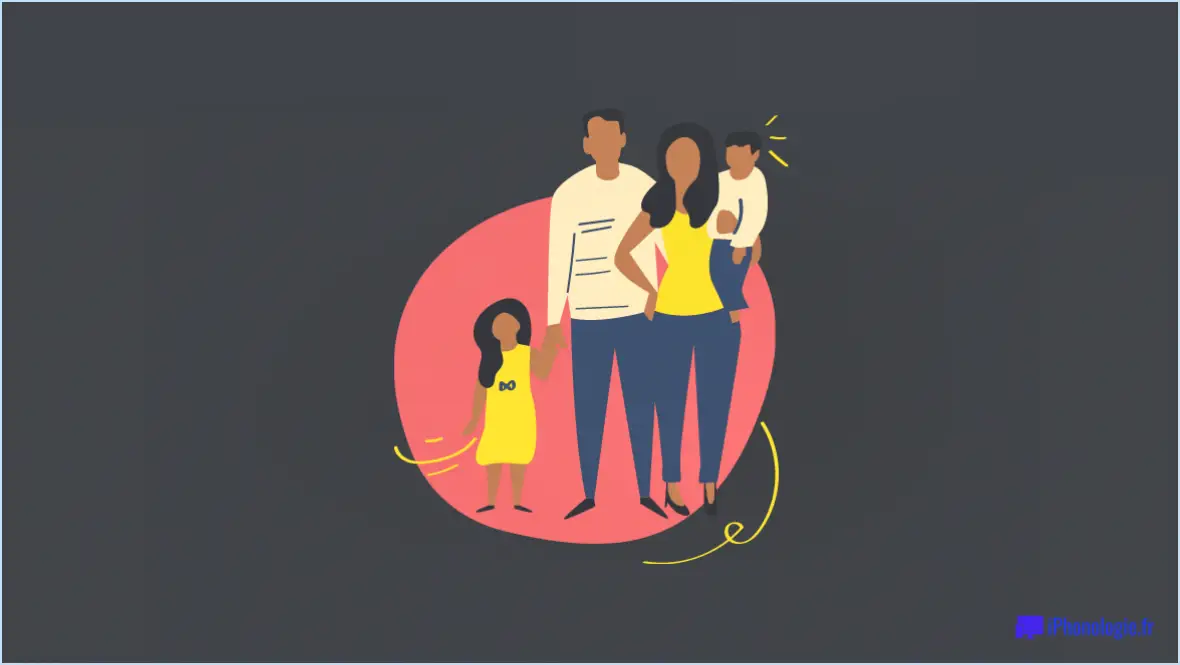
Google Families est un outil pratique conçu pour vous aider à gérer les comptes Google de votre famille sans effort. Il vous permet de centraliser et d'organiser les comptes de votre famille, de créer des profils partagés et de configurer divers paramètres afin de garantir une expérience en ligne transparente pour tous. Voici comment configurer Google Familles pour votre famille :
- Ouvrez Google Familles : Pour commencer, accédez au site Web de Google Familles ou ouvrez l'application Google Familles sur votre appareil mobile. Assurez-vous d'être connecté à votre compte Google.
- Connectez-vous : Si vous n'êtes pas encore connecté, entrez les informations d'identification de votre compte Google pour continuer. Il est essentiel d'utiliser le compte Google que vous souhaitez utiliser comme gestionnaire de la famille.
- Ajouter des membres de la famille : Une fois connecté, cliquez sur le bouton "Commencer" ou "Créer une famille". Vous serez invité à inviter des membres de votre famille en saisissant leur adresse électronique ou en les choisissant parmi vos contacts. Vous pouvez ajouter jusqu'à six membres de votre famille, y compris vous-même.
- Personnaliser les profils : Après avoir ajouté des membres de la famille, vous pouvez personnaliser les profils individuels. Vous avez la possibilité de créer des profils pour les enfants, ce qui vous permet de gérer plus efficacement leurs activités en ligne. Vous pouvez attribuer des filtres de contenu appropriés, définir des limites de temps d'écran et gérer les autorisations des applications.
- Partager des achats et des abonnements : Google Families vous permet de partager avec les membres de votre famille les achats et les abonnements effectués sur le Google Play Store. Cela concerne les applications, les jeux, les films, les émissions de télévision et bien plus encore. Vous pouvez économiser de l'argent en évitant les achats en double et en gérant facilement le contenu partagé.
- Configurez les paramètres familiaux : En tant que gestionnaire de la famille, vous pouvez accéder à divers paramètres pour votre famille et les ajuster. Ces paramètres comprennent les restrictions de contenu, le partage de l'emplacement, la gestion des appareils et les contrôles de confidentialité. Profitez de ces fonctionnalités pour créer un environnement numérique sûr et sécurisé pour votre famille.
- Restez informé : Google Familles fournit régulièrement des mises à jour et des informations sur les activités numériques de votre famille. Vous pouvez recevoir des rapports hebdomadaires ou mensuels résumant le temps d'écran, l'utilisation des applications et d'autres informations pertinentes. Cela vous permet de rester informé et de répondre à toute préoccupation ou problème qui pourrait survenir.
N'oubliez pas de revoir et de mettre à jour régulièrement les paramètres de votre famille pour vous assurer qu'ils correspondent à vos préférences et à vos besoins.
Comment configurer Google Family sur mon iPhone?
Pour configurer Google Family sur votre iPhone, il vous suffit de suivre les étapes suivantes :
- Lancez l'application Google sur votre iPhone.
- Appuyez sur l'icône Menu (trois lignes situées sur le côté droit, près du haut).
- Appuyez sur Paramètres.
- Recherchez l'option "Paramètres familiaux" et cliquez dessus.
- Ensuite, sélectionnez "Ajouter un membre de la famille".
- Saisissez l'adresse électronique et le mot de passe du membre de la famille que vous souhaitez ajouter.
- Appuyez sur OK pour confirmer.
En suivant ces étapes, vous pourrez configurer Google Family et ajouter les membres de votre famille à votre compte. Cela vous permet de partager facilement du contenu, de gérer le temps d'écran et de profiter ensemble de divers services Google. Profitez des avantages de Google Family sur votre iPhone !
Est-ce que Google Family est une bonne chose?
Les services Google Family proposent une série d'outils et de ressources pour aider les parents à gérer les activités de leurs enfants. Il s'agit notamment d'un moteur de recherche, d'un calendrier et d'un répertoire de sites web recommandés. En utilisant ces services, les parents peuvent mieux contrôler et surveiller les activités en ligne de leurs enfants. En outre, les services Google pour la famille permettent aux parents de définir des restrictions et des filtres, afin de garantir un contenu adapté à l'âge de l'enfant. Toutefois, il est important de noter que l'efficacité de ces services peut varier en fonction des besoins et des préférences de chacun. Il est recommandé d'explorer et d'évaluer les fonctionnalités spécifiques offertes par les services Google pour la famille afin de déterminer si elles correspondent à vos besoins.
Que se passe-t-il lorsque vous rejoignez un groupe familial sur Google?
Lorsque vous rejoignez un groupe familial sur Google, vous bénéficiez d'une série d'avantages précieux. Tout d'abord, vous aurez accès aux activités de recherche Google des membres de votre famille, ce qui vous permettra de rester informé de leurs dernières requêtes et des résultats de leurs recherches. Cela contribue à renforcer le sentiment d'intérêts et de connaissances partagés au sein de la famille. En outre, vous pourrez consulter le contenu qu'ils partagent avec d'autres membres de la famille et participer à des conversations intéressantes. En rejoignant un groupe familial, vous renforcez vos liens, approfondissez votre compréhension et créez une expérience familiale numérique plus engageante et connectée.
Combien coûte Google Family Link?
Google Family Link est un excellent outil qui permet aux parents de surveiller et de gérer les activités numériques de leurs enfants. En termes de coût, Google Family Link est proposé au prix de 5 $ par mois pour chaque famille. Cet abonnement permet aux familles de profiter des fonctionnalités et des avantages offerts par le service. En payant la redevance mensuelle, les parents peuvent accéder à diverses fonctionnalités, telles que la fixation de limites de temps d'écran, la gestion des installations d'applications et l'examen de l'activité des applications. En outre, Google Family Link facilite la mise en place d'habitudes numériques saines en permettant aux parents de verrouiller à distance l'appareil de leur enfant et d'encourager la mise en place d'une routine à l'heure du coucher. Grâce à son prix abordable, Google Family Link offre une suite complète d'outils permettant aux parents d'assurer la sécurité en ligne de leurs enfants et de guider leurs expériences numériques.
La bibliothèque familiale de Google est-elle gratuite?
Oui, la Bibliothèque familiale de Google est effectivement gratuite pour les utilisateurs qui ont souscrit un abonnement familial. Grâce à cette fonctionnalité, vous pouvez partager des applications, des jeux, des films, des émissions de télévision et des livres éligibles avec un maximum de cinq membres de votre famille. Tous les membres de la famille peuvent ainsi profiter du contenu sur leurs appareils Android sans frais supplémentaires. En utilisant la Bibliothèque familiale Google Play, vous pouvez facilement gérer votre contenu partagé et vous assurer que tous les membres de votre famille ont accès à un large éventail d'options de divertissement. Si vous disposez d'un abonnement familial, vous pouvez donc profiter des avantages gratuits de la Bibliothèque familiale Google.
Comment se connecter à Family Link?
Pour vous connecter à Family Link, procédez comme suit :
- Visitez le site web de FamilyLink.
- Sur la page de connexion, saisissez votre Family Link ID et mot de passe.
- Votre identifiant de lien familial se trouve sur votre Mon compte sur le site web de FamilyLink.
- Votre mot de passe se trouve dans votre Mon compte.
Veillez à saisir l'identifiant et le mot de passe corrects pour accéder à votre compte Family Link. Si vous rencontrez des problèmes, vérifiez à nouveau que vous avez les bons identifiants de connexion. Profitez de la gestion de l'expérience numérique de votre famille avec Family Link !
Google Family Link peut-il voir les messages texte?
Oui, Google Family Link peut en effet fournir une visibilité sur les messages texte. En tant qu'outil complet de contrôle parental, Google Family Link offre aux parents la possibilité de surveiller les activités numériques de leurs enfants, y compris les SMS. En configurant Google Family Link sur les appareils du parent et de l'enfant, les parents ont accès à une série de fonctionnalités qui leur permettent de superviser et de gérer l'utilisation du smartphone de leur enfant.
Grâce à Google Family Link, les parents peuvent consulter le contenu des messages texte envoyés et reçus par leur enfant, ainsi que les coordonnées des personnes concernées. Cette fonction permet aux parents de rester informés des communications de leur enfant et de garantir leur sécurité en ligne. En encourageant des discussions ouvertes et un comportement numérique responsable, Google Family Link vise à fournir une approche équilibrée de l'utilisation de la technologie au sein des familles.
En résumé, Google Family Link offre la possibilité de voir les messages texte, ce qui permet aux parents de mieux comprendre les activités de messagerie de leur enfant tout en favorisant un environnement numérique sûr.
Family Link peut-il voir l'historique de YouTube?
Oui, Family Link peut en effet voir votre historique YouTube. En tant que puissant outil de contrôle parental proposé par Google, Family Link permet aux parents de surveiller et de gérer les activités en ligne de leurs enfants, y compris l'utilisation de YouTube. En reliant le compte Google d'un enfant au compte de ses parents via Family Link, les parents ont accès à diverses fonctionnalités, dont la possibilité de consulter l'historique YouTube de leur enfant. Les parents sont ainsi informés des vidéos que leurs enfants regardent, ce qui leur permet de guider leurs expériences en ligne et de veiller à ce que le contenu soit adapté à l'âge de l'enfant. Family Link permet aux parents de favoriser un environnement numérique sûr et responsable pour leurs enfants.